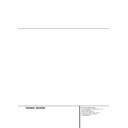Harman Kardon DVD 5 (serv.man11) User Manual / Operation Manual ▷ View online
24 REPRODUCCIÓN DE DVD
Reproducción de DVD
Utilización de la Visualización en
Pantalla de la Barra
Pantalla de la Barra
La Visualización en Pantalla de la Barra contiene
muchas funciones de reproducción. Para visuali-
zar la Barra, pulse ESTADO en el control remoto
mientras se reproduce el disco. Use los botones
de FLECHA del control remoto para moverse por
las diferentes funciones de la Barra. Cada ima-
gen se ilustra con un icono.
muchas funciones de reproducción. Para visuali-
zar la Barra, pulse ESTADO en el control remoto
mientras se reproduce el disco. Use los botones
de FLECHA del control remoto para moverse por
las diferentes funciones de la Barra. Cada ima-
gen se ilustra con un icono.
Use los botones de la FLECHA que se encuen-
tran en el control remoto para resaltar un icono.
Una vez señalado, pulse INTRO para seleccio
narlo.
tran en el control remoto para resaltar un icono.
Una vez señalado, pulse INTRO para seleccio
narlo.
Recuerde que sólo puede acceder a la Barra
mientras esté reproduciendo un disco. Además,
las funciones de la Barra sólo estarán disponi-
bles si el disco se creó con esa función particular
(es decir, si selecciona el icono de Subtítulos no
podrá cambiar el idioma subtitulado a menos
que el autor del disco lo creara con subtítulos).
mientras esté reproduciendo un disco. Además,
las funciones de la Barra sólo estarán disponi-
bles si el disco se creó con esa función particular
(es decir, si selecciona el icono de Subtítulos no
podrá cambiar el idioma subtitulado a menos
que el autor del disco lo creara con subtítulos).
Título (Title): El número corresponde al núme-
ro del título que se está reproduciendo en ese
momento.
ro del título que se está reproduciendo en ese
momento.
Capítulo (Chapter): El número corresponde al
número del capítulo que se está reproduciendo
en ese momento.
número del capítulo que se está reproduciendo
en ese momento.
Audio (Audio): El número y la abreviatura
corresponden al idioma que se está reproducien-
do en ese momento. Consulte la caja del DVD
para ver las claves de los diferentes idiomas dis-
ponibles en el disco.
corresponden al idioma que se está reproducien-
do en ese momento. Consulte la caja del DVD
para ver las claves de los diferentes idiomas dis-
ponibles en el disco.
Subtítulos (Subtitles): El número y la abrevia-
tura corresponden al idioma de los subtítulos
que se están reproduciendo en ese momento.
Consulte la caja del DVD para ver las claves de
los diferentes idiomas disponibles en el disco.
tura corresponden al idioma de los subtítulos
que se están reproduciendo en ese momento.
Consulte la caja del DVD para ver las claves de
los diferentes idiomas disponibles en el disco.
Ángulos (Angles): El número corresponde a la
toma de múltiples ángulos que se está reprodu-
ciendo en ese momento.
toma de múltiples ángulos que se está reprodu-
ciendo en ese momento.
Marcas (Bookmarks): Resalte esta área y
pulse el Botón Intro para marcar o ir a puntos
del disco ya marcados.
pulse el Botón Intro para marcar o ir a puntos
del disco ya marcados.
Tipo de disco (Disc Type): Se indica el tipo de
disco que se está reproduciendo (DVD o CD).
disco que se está reproduciendo (DVD o CD).
Número de disco (Disc Number): Se muestra
el número de la ranura del disco que se está
reproduciendo en ese momento.
el número de la ranura del disco que se está
reproduciendo en ese momento.
Indicador de tiempo (Time Indicator): Se
muestra el tiempo que viene durando el título
actual.
muestra el tiempo que viene durando el título
actual.
El símbolo de invalidez Ø aparece en la panta-
lla cuando pulsa un botón que no tiene ninguna
función. Si uno de los iconos desaparece
momentáneamente, la función de la Barra no
está disponible para el disco en cuestión. Para
que la Barra desaparezca de la pantalla, pulse
ESTADO o BORRAR en el control remoto.
lla cuando pulsa un botón que no tiene ninguna
función. Si uno de los iconos desaparece
momentáneamente, la función de la Barra no
está disponible para el disco en cuestión. Para
que la Barra desaparezca de la pantalla, pulse
ESTADO o BORRAR en el control remoto.
Selección de un título
Algunos discos contienen más de un título. Por
ejemplo, las introducciones y los ”making of”
(reportaje sobre cómo se filmó o realizó la pelí-
cula, vídeo… etc), a menudo se dividen en
varios títulos. Puede pulsar PROG. para ver el
número de títulos grabados en un disco (entre
paréntesis bajo el icono ”Título”), una vez que
el reproductor DVD haya leído el disco y si está
en modo Stop (parada). Para volver a la visuali-
zación normal, pulse RETORNO. Para seleccionar
un título concreto use la sección Título del visua-
lizador de banda:
ejemplo, las introducciones y los ”making of”
(reportaje sobre cómo se filmó o realizó la pelí-
cula, vídeo… etc), a menudo se dividen en
varios títulos. Puede pulsar PROG. para ver el
número de títulos grabados en un disco (entre
paréntesis bajo el icono ”Título”), una vez que
el reproductor DVD haya leído el disco y si está
en modo Stop (parada). Para volver a la visuali-
zación normal, pulse RETORNO. Para seleccionar
un título concreto use la sección Título del visua-
lizador de banda:
1. Durante la reproducción del disco, pulse
ESTADO en el control remoto.
2. Pulse los botones de FLECHA adecuados en el
control remoto para seleccionarlo.
3. Use los botones de NÚMEROS del control
remoto para introducir los números de los
títulos. Cuando introduzca un número de títu-
lo de un dígito, quizás deba pulsar INTRO en
el control remoto después de haber pulsado el
NÚMERO (1~9). Si no, pulse primero 0 y el
otro valor. Entonces comenzará la reproduc-
ción. Esto varía dependiendo del número del
título dentro del disco que se está reprodu-
ciendo.
títulos. Cuando introduzca un número de títu-
lo de un dígito, quizás deba pulsar INTRO en
el control remoto después de haber pulsado el
NÚMERO (1~9). Si no, pulse primero 0 y el
otro valor. Entonces comenzará la reproduc-
ción. Esto varía dependiendo del número del
título dentro del disco que se está reprodu-
ciendo.
Notas:
■ Algunos discos sólo tienen un título.
■ Algunos discos sólo tienen un título.
Selección de un capítulo
Como los discos DVD usan tecnología digital, un
título se puede dividir en capítulos individuales
(parecidos a las pistas de un CD). Puede pulsar
PROG. en el mando para ver el número de capí-
tulos de cada título individual de un disco (bajo
el icono ”Capítulo”), una vez que el reproductor
DVD haya leído el disco y si está en modo Stop
(parada). Para salir del menú Programa pulse
RETORNO. Puede ir directamente a un capítulo
concreto utilizando la sección Capítulo del visua-
lizador de banda.
título se puede dividir en capítulos individuales
(parecidos a las pistas de un CD). Puede pulsar
PROG. en el mando para ver el número de capí-
tulos de cada título individual de un disco (bajo
el icono ”Capítulo”), una vez que el reproductor
DVD haya leído el disco y si está en modo Stop
(parada). Para salir del menú Programa pulse
RETORNO. Puede ir directamente a un capítulo
concreto utilizando la sección Capítulo del visua-
lizador de banda.
1. Mientras se reproduce un disco, pulse el
botón ESTADO del control remoto.
2. Pulse la FLECHA (DERECHA o IZQUIERDA) del
control remoto hasta que el icono del
Capítulo quede seleccionado.
Capítulo quede seleccionado.
3. Use el botón NÚMERO (0~9) en el control
remoto para introducir el número. Cuando
introduzca un número de título de un dígito,
quizás deba pulsar INTRO en el control remo-
to después de haber pulsado el NÚMERO
(1~9). Si no, pulse primero 0 y el otro valor.
Entonces comenzará la reproducción. Esto
varía dependiendo del número del título den-
tro del disco que se está reproduciendo.
introduzca un número de título de un dígito,
quizás deba pulsar INTRO en el control remo-
to después de haber pulsado el NÚMERO
(1~9). Si no, pulse primero 0 y el otro valor.
Entonces comenzará la reproducción. Esto
varía dependiendo del número del título den-
tro del disco que se está reproduciendo.
Notas: La función de Capítulo no se podrá usar
si el disco no está formateado con capítulos
separados.
si el disco no está formateado con capítulos
separados.
TITLE
CHAPTER
AUDIO
SUBTITLES
ANGLES
BOOKMARKS TIME INDICATOR
DISC
TYPE
DISC NO
REPRODUCCIÓN DE DVD 25
Reproducción de DVD
Cambio del lenguaje Audio
Los discos DVD pueden contener una variedad
de pistas de audio que incluyen varios idiomas,
comentarios especiales, vídeos descriptivos para
quienes tienen problemas de vista, y varios for-
matos digitales. En el modo Play normal, la uni-
dad siempre buscará la configuración predeter-
minada del audio, pero se puede cambiar en
cualquier momento utilizando la Barra de Estado
del Menú o el Botón AUDIO del mando y
siguiendo estos pasos:
de pistas de audio que incluyen varios idiomas,
comentarios especiales, vídeos descriptivos para
quienes tienen problemas de vista, y varios for-
matos digitales. En el modo Play normal, la uni-
dad siempre buscará la configuración predeter-
minada del audio, pero se puede cambiar en
cualquier momento utilizando la Barra de Estado
del Menú o el Botón AUDIO del mando y
siguiendo estos pasos:
1. Mientras se reproduce el disco pulse ESTADO
en el mando. Pulse la FLECHA (IZQUIERDA O
DERECHA) del mando hasta que quede resal-
tado el icono Audio del visualizador de banda.
DERECHA) del mando hasta que quede resal-
tado el icono Audio del visualizador de banda.
2. Pulse INTRO (aparece el Menú Audio).
3. Cuando el idioma que quiere utilizar aparece
en el cuadro de texto, pulse INTRO en el con-
trol remoto.
trol remoto.
4. Para que el menú desaparezca de la pantalla,
pulse BORRAR o ESTADO en el control
remoto.
remoto.
Notas:
■ La función de idioma sólo se podrá usar si el
■ La función de idioma sólo se podrá usar si el
disco fue creado con varias pistas audio.
■ Cuando elige un idioma de audio de la Barra,
sólo anula el lenguaje establecido en el menú
principal del reproductor DVD (en el menú de
Lenguajes Favoritos con menú Setup), de
forma temporal.
principal del reproductor DVD (en el menú de
Lenguajes Favoritos con menú Setup), de
forma temporal.
■ Atajo: También puede seleccionar un idioma
de audio/pista en cualquier momento pulsan-
do AUDIO en el control remoto, independien-
temente de si la Barra está en pantalla o no.
do AUDIO en el control remoto, independien-
temente de si la Barra está en pantalla o no.
Cambio del idioma de los
subtítulos
subtítulos
Los discos DVD pueden contener varios subtítu-
los. En el modo Play normal, la unidad siempre
buscará la configuración predeterminada de los
subtítulos, pero se puede cambiar en cualquier
momento utilizando la Barra de Estado del
Menú o el Botón SUBTÍTULOS del mando y
siguiendo estos pasos:
los. En el modo Play normal, la unidad siempre
buscará la configuración predeterminada de los
subtítulos, pero se puede cambiar en cualquier
momento utilizando la Barra de Estado del
Menú o el Botón SUBTÍTULOS del mando y
siguiendo estos pasos:
1. Mientras se está reproduciendo un disco,
pulse ESTADO en el control remoto
2. Pulse la FLECHA (IZQUIERDA O DERECHA) del
mando hasta que queden resaltados el icono
Subtítulos (letra ”S”) del visualizador de
banda. Pulse INTRO y aparecerá el menú
Subtítulos.
Subtítulos (letra ”S”) del visualizador de
banda. Pulse INTRO y aparecerá el menú
Subtítulos.
3. Pulse INTRO en el control remoto para cam-
biar de idioma.
4. Cada vez que se pulse la función Subtítulo
on/off, aparecerá o desaparecerá el subtítulo
de la pantalla (y un icono de marca de com-
probación a la derecha del menú Subtítulos
como conformación).
de la pantalla (y un icono de marca de com-
probación a la derecha del menú Subtítulos
como conformación).
5. Para que el menú desaparezca de la pantalla,
pulse BORRAR o ESTADO en el control
remoto.
remoto.
Notas :
■ Si pulsa SUBTÍTULOS en el control remoto
■ Si pulsa SUBTÍTULOS en el control remoto
cuando la Barra no está en pantalla, aparece
el menú de subtítulos del disco actual.
Pulsando repetidamente cambiará el idioma
de los subtítulos.
el menú de subtítulos del disco actual.
Pulsando repetidamente cambiará el idioma
de los subtítulos.
■ La función de subtítulos sólo se puede usar si
el disco fue creado con subtítulos.
Cambio del ángulo de la cámara
Una característica especial del formato DVD es
que puede mostrar más de un punto de vista o
ángulo de toma, de la misma escena. Esta fun-
ción permite al espectador convertirse en el
director, seleccionando el punto de vista de la
escena que quiera. No obstante, hay que recor-
dar que esta función no aparece en muchos dis-
cos y que, cuando lo hace, generalmente sólo
será para algunas escenas y no para todo el
programa del disco.
que puede mostrar más de un punto de vista o
ángulo de toma, de la misma escena. Esta fun-
ción permite al espectador convertirse en el
director, seleccionando el punto de vista de la
escena que quiera. No obstante, hay que recor-
dar que esta función no aparece en muchos dis-
cos y que, cuando lo hace, generalmente sólo
será para algunas escenas y no para todo el
programa del disco.
Para saber si un disco contiene ángulos múlti-
ples, consulte su caja. Cuando un disco contiene
este tipo de escenas, los productores general-
mente insertarán algún tipo de símbolo o icono
en la imagen para avisar de la disponibilidad de
escenas de múltiples ángulos. Al ver este icono,
se puede cambiar el ángulo siguiendo estos
pasos:
ples, consulte su caja. Cuando un disco contiene
este tipo de escenas, los productores general-
mente insertarán algún tipo de símbolo o icono
en la imagen para avisar de la disponibilidad de
escenas de múltiples ángulos. Al ver este icono,
se puede cambiar el ángulo siguiendo estos
pasos:
1. Mientras se reproduce un disco, pulse ESTADO
en el control remoto (Aparece la Barra en
pantalla).
pantalla).
2. Pulse la FLECHA (IZQUIERDA O DERECHA)
hasta que el icono del Ángulo de la Cámara
quede seleccionado, y pulse INTRO (aparece
el menú del Ángulo).
quede seleccionado, y pulse INTRO (aparece
el menú del Ángulo).
3. Pulse INTRO o ÁNGULO en el control remoto
para cambiar el ángulo.
4. Para que desaparezca la Barra de la pantalla,
pulse BORRAR o ESTADO en el control
remoto.
remoto.
■ Atajo: Puede hacer aparecer el menú Ángulo
en cualquier momento, independientemente
de si la barra está activada o no, pulsando el
botón ÁNGULO en el control remoto; pulsan-
do repetidamente cambiará el ángulo (si el
disco ha sido creado con ángulos múltiples)
de si la barra está activada o no, pulsando el
botón ÁNGULO en el control remoto; pulsan-
do repetidamente cambiará el ángulo (si el
disco ha sido creado con ángulos múltiples)
26 REPRODUCCIÓN DE DVD
Reproducción de DVD
Uso de marcadores
Marcas
Las marcas son una función del DVD 5 que per-
miten señalar hasta nueve puntos diferentes de
un disco para poder volver a ellos con rapidez.
La función de Marcas funciona tanto en discos
DVD como en CD.
Las marcas son una función del DVD 5 que per-
miten señalar hasta nueve puntos diferentes de
un disco para poder volver a ellos con rapidez.
La función de Marcas funciona tanto en discos
DVD como en CD.
Para introducir una marca, siga estos
pasos:
1. Mientras se reproduce un disco, pulse ESTADO
pasos:
1. Mientras se reproduce un disco, pulse ESTADO
en el control remoto.
2. Use la FLECHA (IZQUIERDA O DERECHA) en
el control remoto hasta que el icono del
Ángulo de la Cámara quede seleccionado y
pulse INTRO (aparece el menú del marcador).
Ángulo de la Cámara quede seleccionado y
pulse INTRO (aparece el menú del marcador).
3. Cuando llegue a la escena que desea marcar,
pulse INTRO.
4. Para añadir cualquier marcado, desplace el
cursor (marco amarillo) con la FLECHA
(ABAJO) a la línea de verificación de “marca-
do”, y luego desplácelo al siguiente marco
libre con la FLECHA (DERECHA) y pulse INTRO
cuando haya llegado a la escena que desea
marcar.
(ABAJO) a la línea de verificación de “marca-
do”, y luego desplácelo al siguiente marco
libre con la FLECHA (DERECHA) y pulse INTRO
cuando haya llegado a la escena que desea
marcar.
5. Pulse BORRAR o ESTADO en el control remoto
para hacer desaparecer la Barra de la
pantalla.
pantalla.
Recuperación de una escena mar-
cada
cada
1. Mientras se esté reproduciendo un disco,
pulse ESTADO en el control remoto (aparece
la Barra en la pantalla). Pulse la FLECHA
(IZQUIERDA O DERECHA) en el control remo-
to hasta que el icono de Marcado quede
seleccionado.
la Barra en la pantalla). Pulse la FLECHA
(IZQUIERDA O DERECHA) en el control remo-
to hasta que el icono de Marcado quede
seleccionado.
3. Pulse INTRO.
4. Pulse la FLECHA (ARRIBA) en el control remo-
to para ir a las partes del menú de Marcado.
5. Use la FLECHA (IZQUIERDA O DERECHA) en
el control remoto para seleccionar la escena
marcada que desea activar.
marcada que desea activar.
6. Pulse INTRO para obtener la escena marcada.
7. Para que la Barra desaparezca de la pantalla,
pulse BORRAR o ESTADO en el control remo-
to.
to.
Borrado de una marca.
La marca se borra cada vez que se saca el disco
del reproductor DVD o cuando el aparato está
totalmente apagado (y no sólo en el modo de
reposo).
del reproductor DVD o cuando el aparato está
totalmente apagado (y no sólo en el modo de
reposo).
Si las 9 marcas están en uso, aún se puede
marcar nuevas escenas, pero las anteriores se
borrarán.
marcar nuevas escenas, pero las anteriores se
borrarán.
REPRODUCCIÓN PROGRAMADA CON DVD 27
Reproducción programada con DVD
El DVD está equipado con una amplia gama de
funciones de reproducción programada que per-
miten que la unidad seleccione o repita una
pista, o que Usted mismo programe un orden
específico para reproducir los discos y las pistas.
funciones de reproducción programada que per-
miten que la unidad seleccione o repita una
pista, o que Usted mismo programe un orden
específico para reproducir los discos y las pistas.
Repetición
El DVD 5 ofrece cinco funciones de repetición
que permiten aprovechar la capacidad de la uni-
dad para reproducir cinco discos sin tener que
hacer nada:
que permiten aprovechar la capacidad de la uni-
dad para reproducir cinco discos sin tener que
hacer nada:
■ Repetir Todo: Reproduce todos los discos de
la unidad en orden de principio a fin.
■ Repetir 1 Disco: Reproduce un disco específi-
co de principio a fin hasta que se detiene a
mano.
mano.
■ Repetir Título: Sólo para los discos DVD, este
modo repite el título que se está reproducien-
do en ese momento, hasta que se detiene a
mano.
do en ese momento, hasta que se detiene a
mano.
■ Repetir Pista/Capítulo: Repite la pista del CD
o el capítulo del DVD que se está reprodu-
ciendo en ese momento, hasta que se detiene
a mano.
ciendo en ese momento, hasta que se detiene
a mano.
■ Repetir A-B: Repite cualquier parte del disco
que se seleccione hasta que se detiene a
mano.
mano.
Para seleccionar el modo repetir, siga estos
pasos:
pasos:
1. Mientras se está reproduciendo un disco pulse
REPETICIÓN en el control remoto (aparece la
barra de REPETICIÓN).
barra de REPETICIÓN).
2. Acceda a los menús en el siguiente orden pul-
sando REPETICIÓN en el control remoto hasta
que aparezca la función deseada.
REPETIR TODO
que aparezca la función deseada.
REPETIR TODO
➜ REPETIR 1 DISCO ➜ REPE-
TIR TÍTILO
➜ REPETIR CAPÍTULO ➜ REPETI-
CIÓN OFF
3. Para que el menú desaparezca de la pantalla,
pulse BORRAR o ESTADO en el control remoto
o espere unos segundos.
o espere unos segundos.
■ Para detener toda función de Repetición,
pulse el Botón de Repetición hasta que apa-
rezca la banda Repetición Off en la pantalla,
o hasta que desaparezcan los Indicadores de
Repetición del Visualizador de Información.
rezca la banda Repetición Off en la pantalla,
o hasta que desaparezcan los Indicadores de
Repetición del Visualizador de Información.
■ La Repetición también se puede detener
pulsando dos veces el Botón Stop.
Repetición A-B
La función de Repetición A-B permite seleccionar
cualquier parte de un disco DVD o CD y repetirla
de forma continua hasta que se detenga la uni-
dad a mano.
cualquier parte de un disco DVD o CD y repetirla
de forma continua hasta que se detenga la uni-
dad a mano.
Para iniciar la secuencia de Repetición A-B, siga
estos pasos mientras se reproduce un disco:
estos pasos mientras se reproduce un disco:
1. Mientras se está reproduciendo un disco,
pulse A-B en el control remoto cuando quiera
elegir una escena como punto de partida,
aparece la barra de Repetición A-B.
elegir una escena como punto de partida,
aparece la barra de Repetición A-B.
2. Pulse A-B de nuevo para elegir una escena
como punto final, ya se ha establecido la
repetición A-B. La sección A-B se reproducirá
de modo continuo.
repetición A-B. La sección A-B se reproducirá
de modo continuo.
3. Vuelva a pulsar A-B en el control remoto para
cancelar el modo de repetición A-B. Pulse dos
veces si la barra de REPETICIÓN ya no está en
pantalla.
veces si la barra de REPETICIÓN ya no está en
pantalla.
4. Para que el menú desaparezca de la pantalla,
pulse BORRAR o ESTADO en el control
remoto.
remoto.
Reproducción aleatoria (Random)
La función de Reproducción Aleatoria reproduci-
rá todas la pistas de un CD o los capítulos de un
DVD en orden aleatorio según lo vaya seleccio-
nando el DVD 5. Cuando se hayan reproducido
todas las pistas del disco, se detendrá.
rá todas la pistas de un CD o los capítulos de un
DVD en orden aleatorio según lo vaya seleccio-
nando el DVD 5. Cuando se hayan reproducido
todas las pistas del disco, se detendrá.
1. Mientras se está reproduciendo un disco,
pulse RANDOM en el control remoto, aparece
la barra Random.
la barra Random.
2. Cada vez que pulse RANDOM en el control
remoto, se activará y desactivará la reproduc-
ción aleatoria.
ción aleatoria.
3. Para que la Barra desaparezca de la pantalla,
pulse BORRAR o ESTADO en el control remo-
to.
to.
Nota :
■ Si desea cancelar la función Random mientras
■ Si desea cancelar la función Random mientras
se está reproduciendo un disco, pulse
RANDOM en el control remoto de nuevo,
aparece la barra de Reproducción Estándar.
RANDOM en el control remoto de nuevo,
aparece la barra de Reproducción Estándar.
Click on the first or last page to see other DVD 5 (serv.man11) service manuals if exist.